

スポナビライブとは、海外サッカーやプロ野球などの生配信をスマホやテレビから視聴できるサービスです。
この記事では、(auやdocomo、その他ユーザーの)スポナビライブの登録方法を簡単解説していきます。
Softbankユーザーの登録方法は「【簡単解説】Softbankユーザーのスポナビライブを登録・申し込みする方法を紹介!」を参考にしてください。
スポナビライブは、月額1480円とかなり安く、加入から1か月は月額料金が無料となっています。
また、1ヶ月の無料期間中に退会した場合は、一切お金がかかりません。
視聴できるスポーツも豊富で簡単に退会も可能なので、是非登録してみてください!
目次
auやdocomoユーザーのスポナビライブ登録方法
スポナビライブの登録方法は簡単で、ネット上で完結するため、最短3分ほどで登録が完了します。
それでは、以下から登録する手順を紹介していきます。
スポナビライブ公式サイトへアクセス
まずは、スポナビライブの公式サイトへアクセスしてください。
月額1480円と書かれた方の「お申込みボタン」を押し、次へ進んでください。
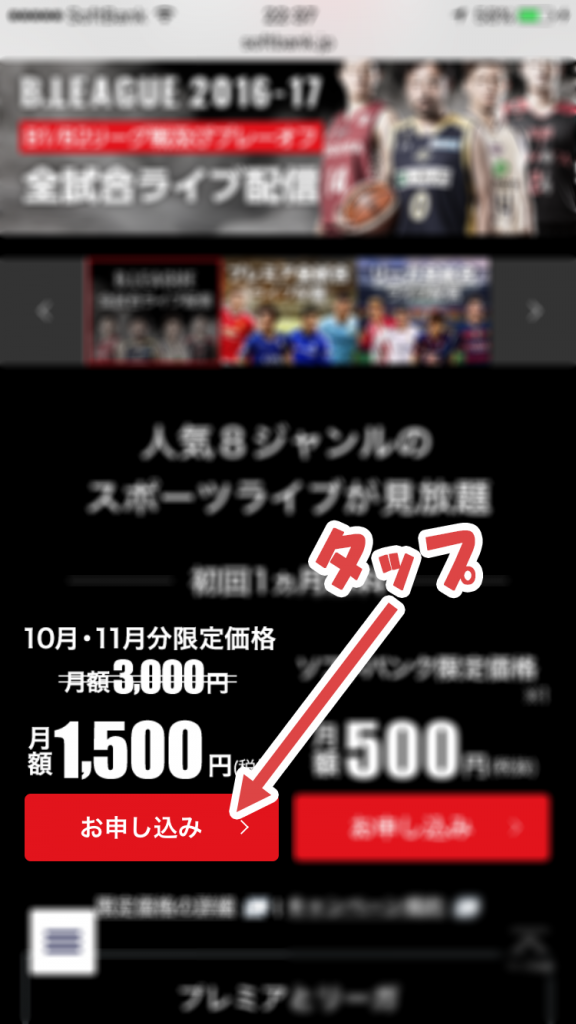
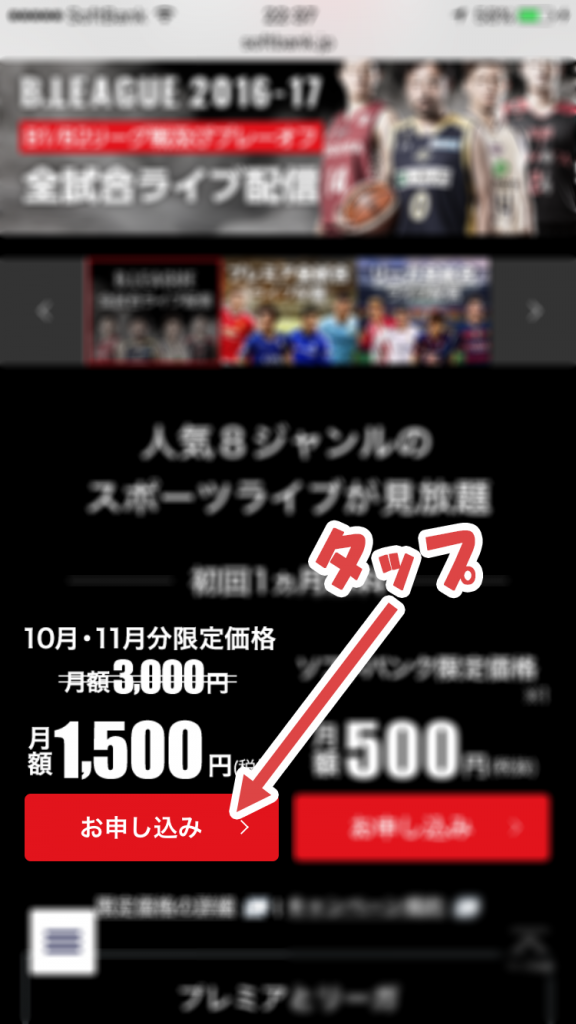
メールアドレスを記入し申し込む
スポナビライブの登録方法には、「Yahoo!JAPAN IDを利用して申し込む方法」と「メールアドレスを利用して申し込む方法」がありますが、今回は手順がより簡単な後者を利用して登録していきたいと思います。
まずは、フォームに自分のメールアドレスを記入します。
間違いがないか確認後、「メール送信」をしてください。
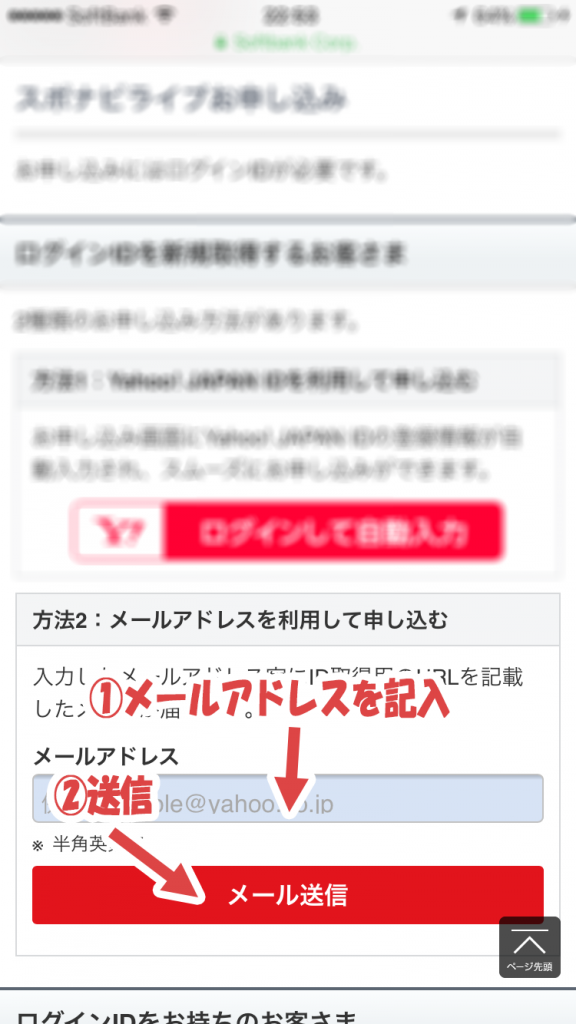
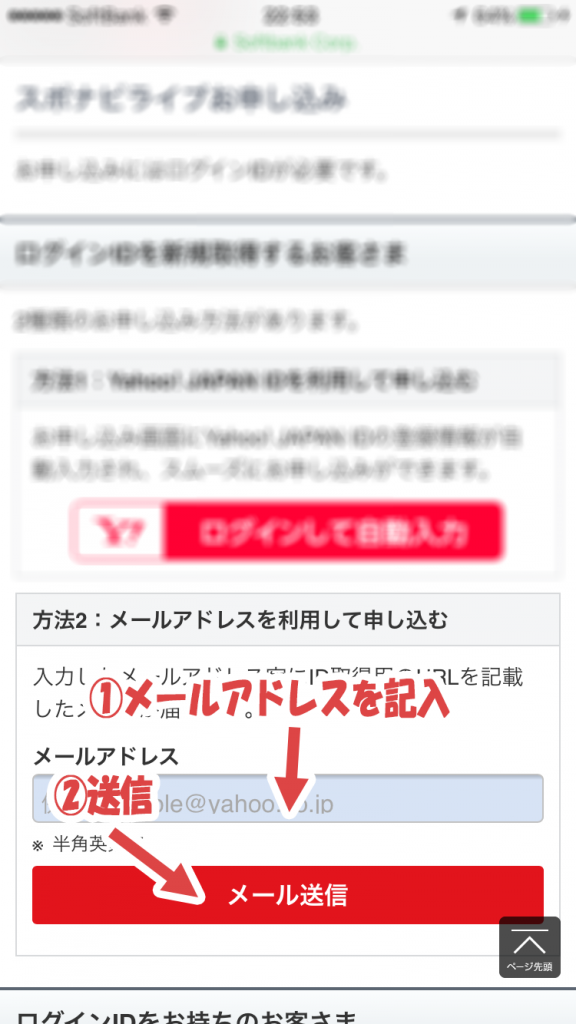
メールを確認後、登録をする
先ほど記入した、メールアドレスに以下のようなメールが来ているはずなので、
画面中央部にあるURLへリンクする。


すると、以下の画面に移動するので順に情報を記入していってください。
なお、スポナビライブはクレジットカードでのみ登録することができます。
Softbankユーザーの場合は、携帯料金の支払いと同時に引き落とされます。
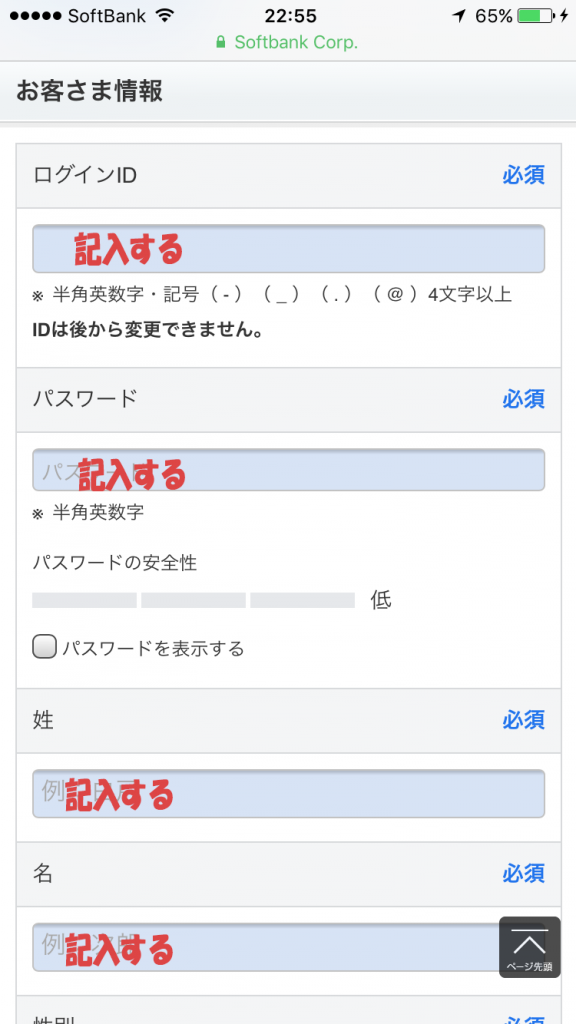
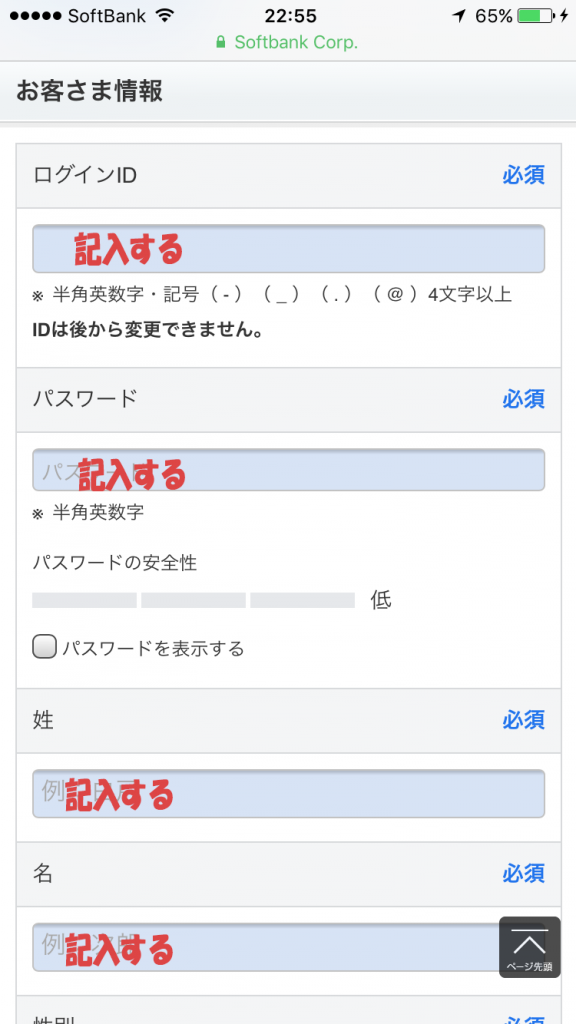
スポナビライブのアプリをインストール
ここからは、Softbankユーザーと同じ手順になります。
移動した画面に表示されているアプリのインストールボタンをタップし、アプリをインストール。
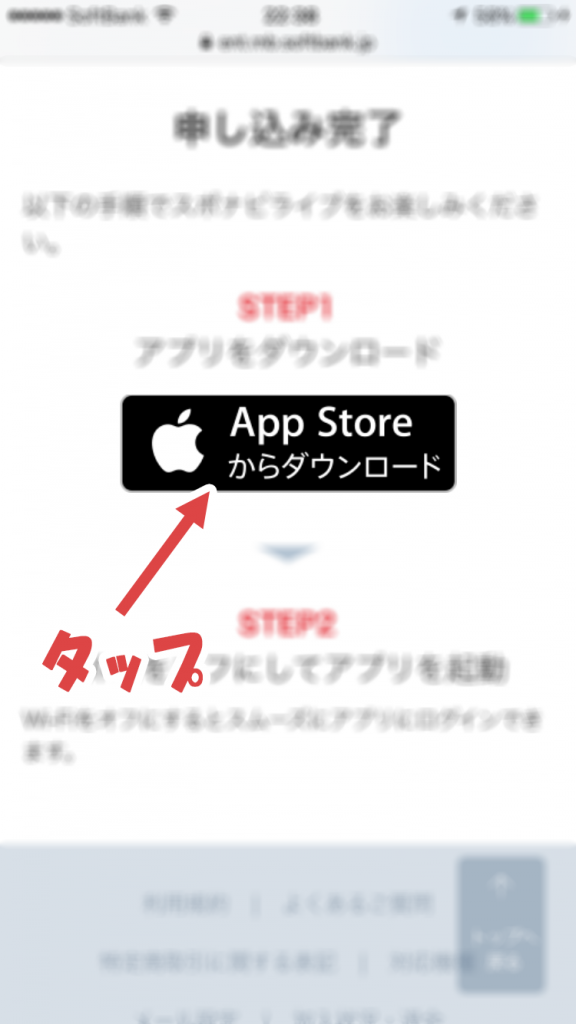
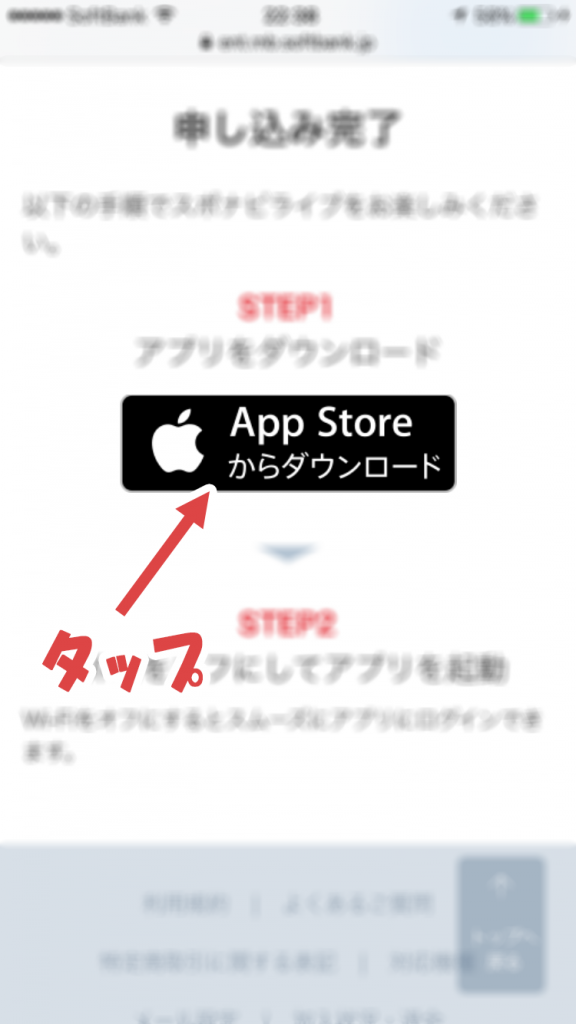
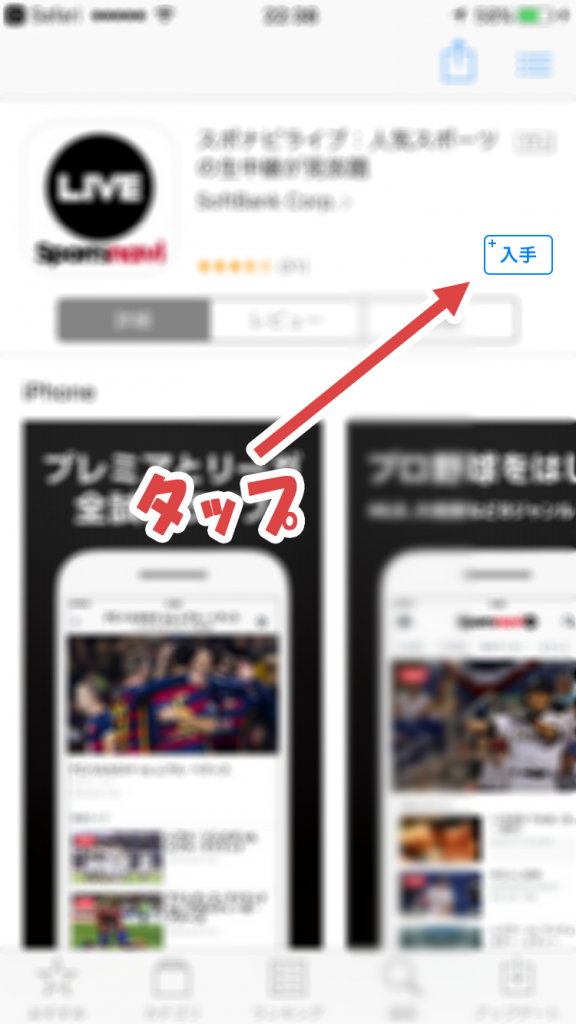
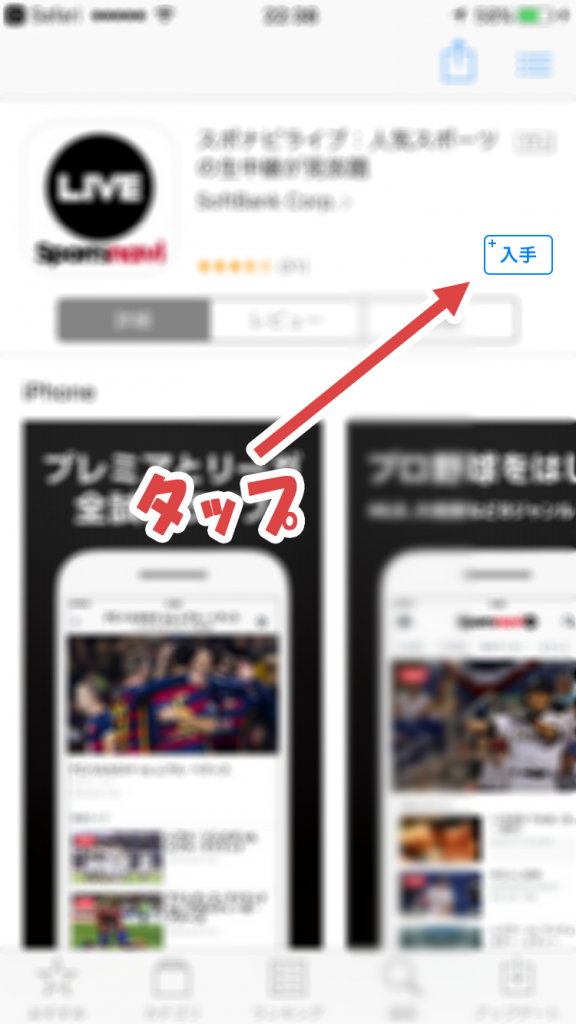
お気に入りのチームを選択
アプリを開くと、利用規約への同意が再び求められるので同意します。


すると、お気に入りのチームを選択するように求められるので、スポナビライブで視聴したいと思うスポーツのチームを最大3つまで選択します。
チームを選択すると、そのチームの配信前に通知でお知らせしてくれます。


管理人はサッカーファンなので、マンチェスター・ユナイテッド,バルセロナ,レアルマドリードを選択しました。
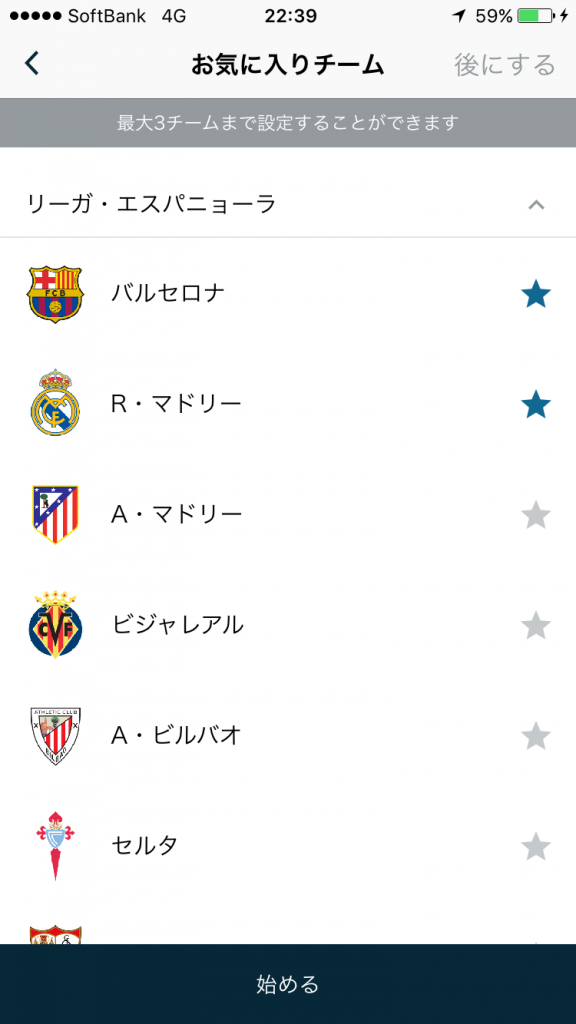
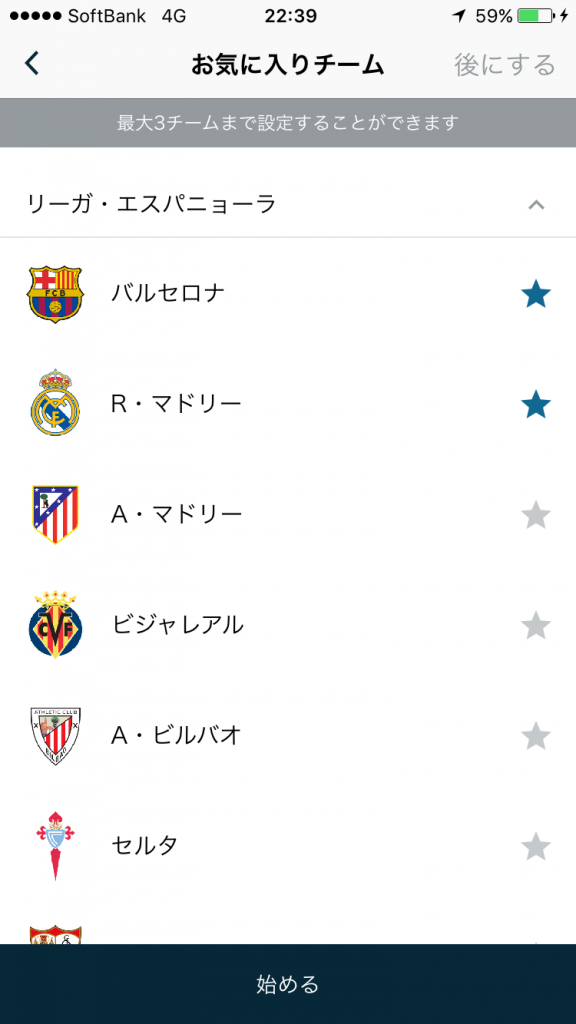
登録完了
以上で、登録完了です。
ここからは、好きな配信を視聴したり、視聴予約を行ってスポナビライブを堪能してください。
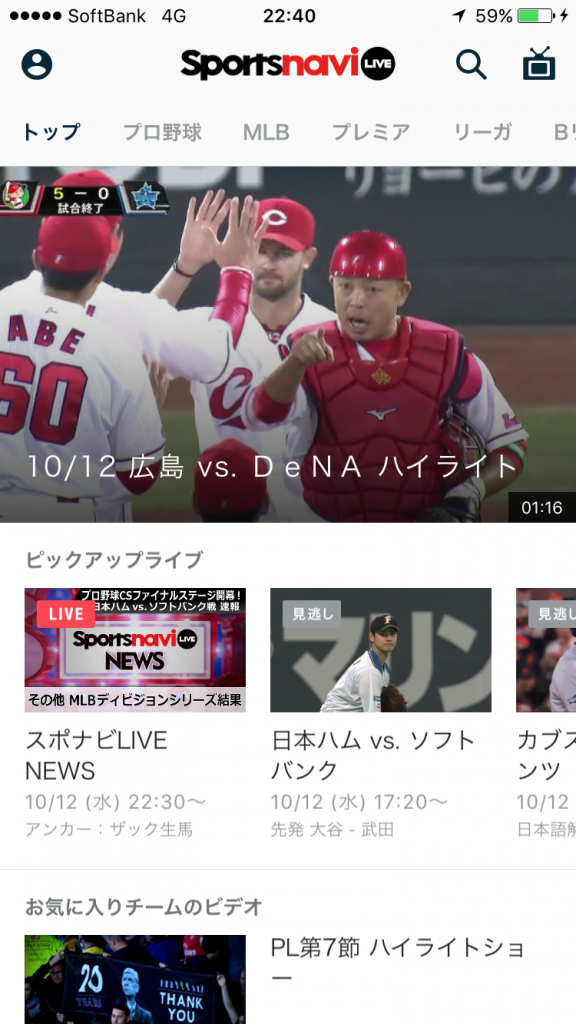
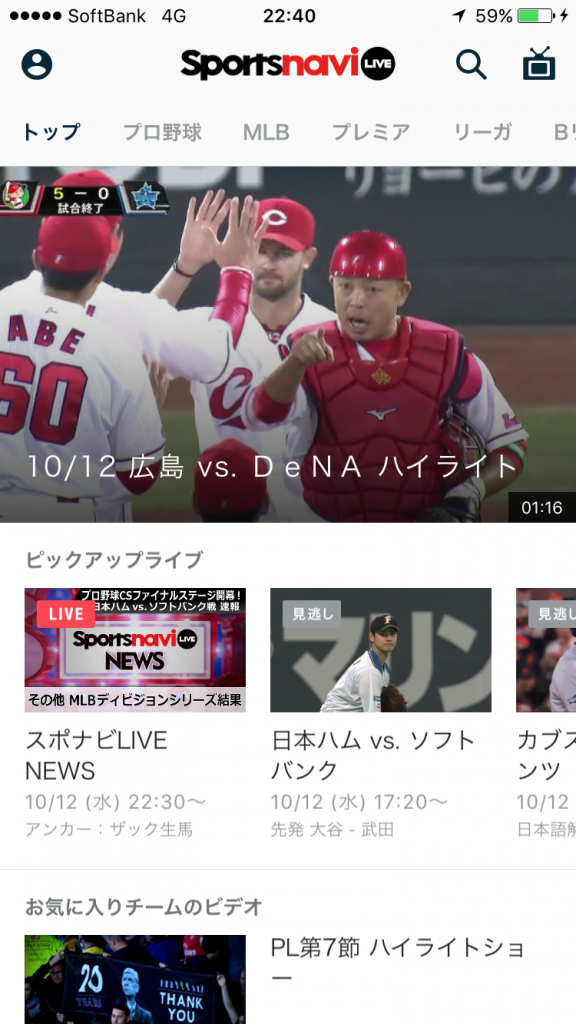
視聴予約の方法
視聴予約は、ベルのマークを押すことによってその配信前に通知でお知らせしてくれます。
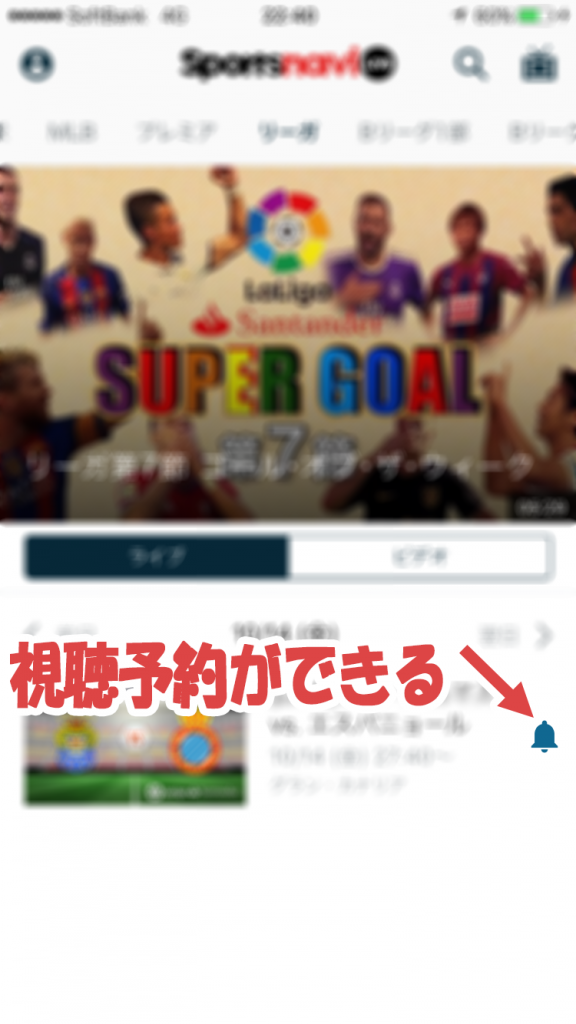
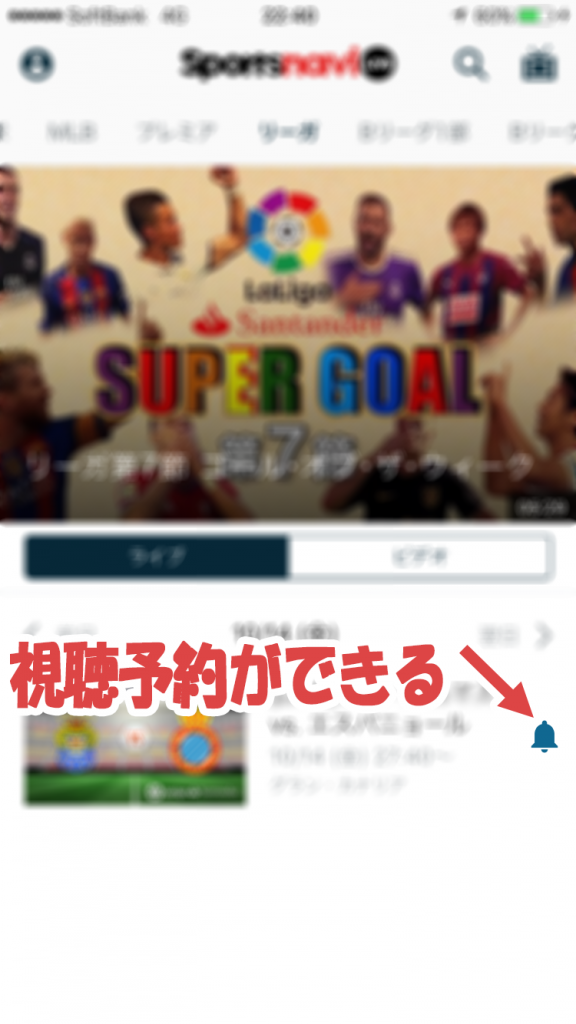
試合情報やリーグ情報を確認する
今後の配信をタップすると、その試合やリーグの情報を確認することが出来ます。
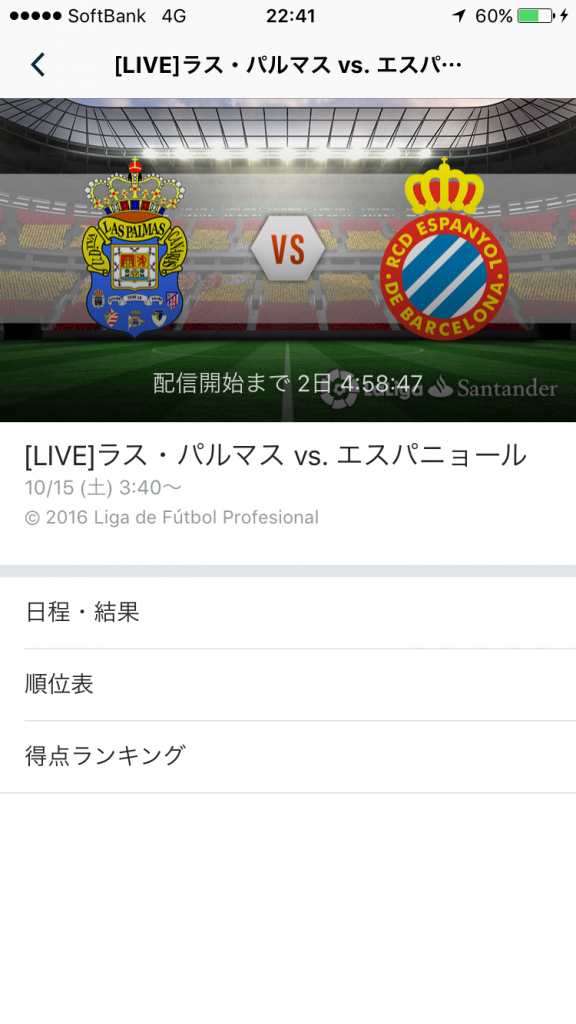
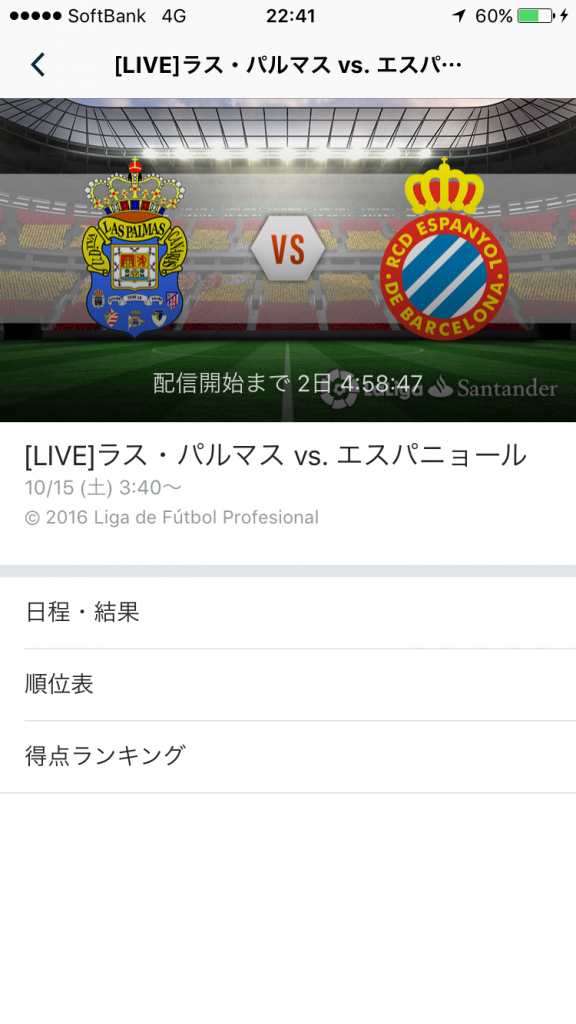
リーグの順位表や、得点ランキングも確認することが可能なとても、便利な機能です。
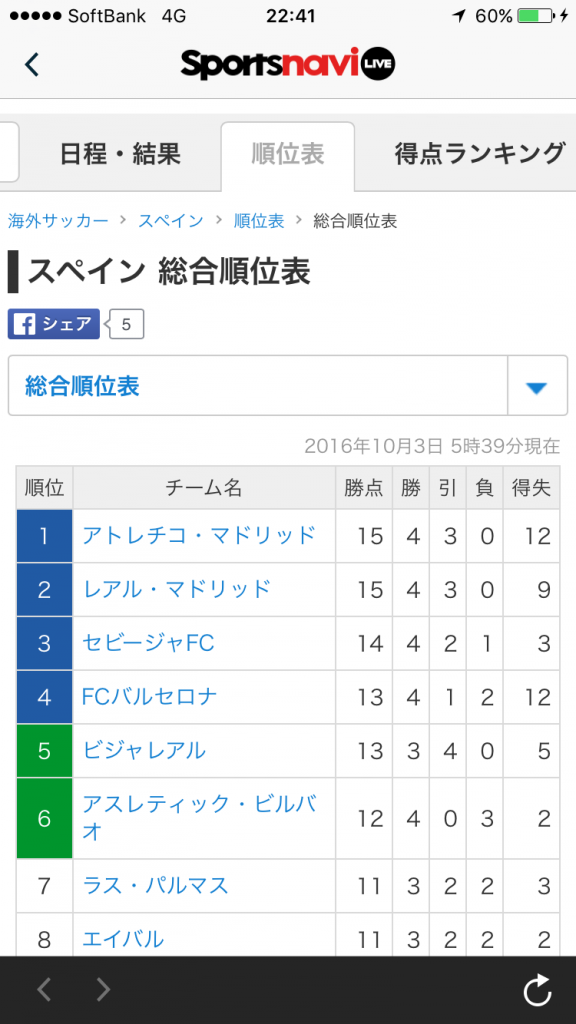
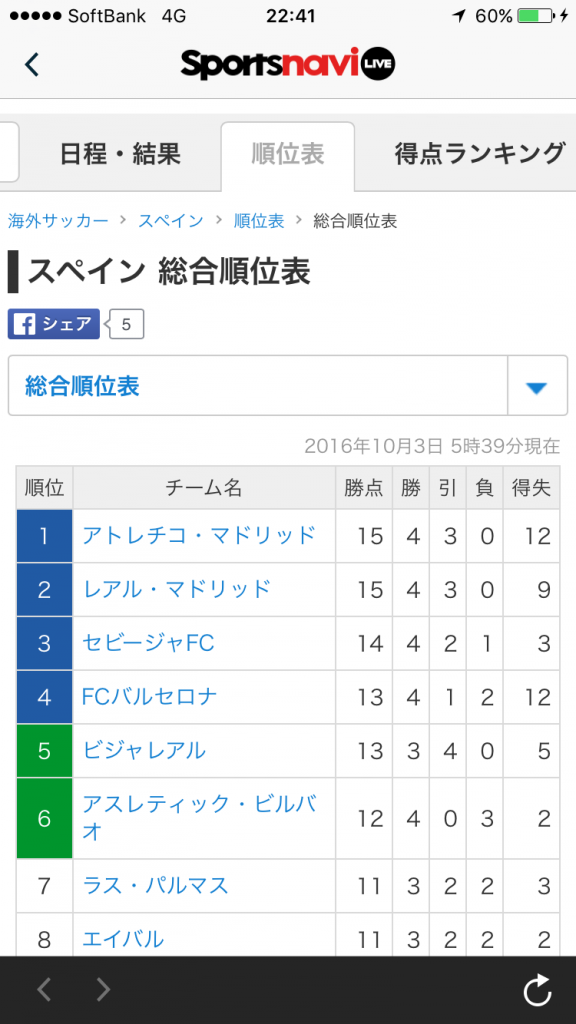
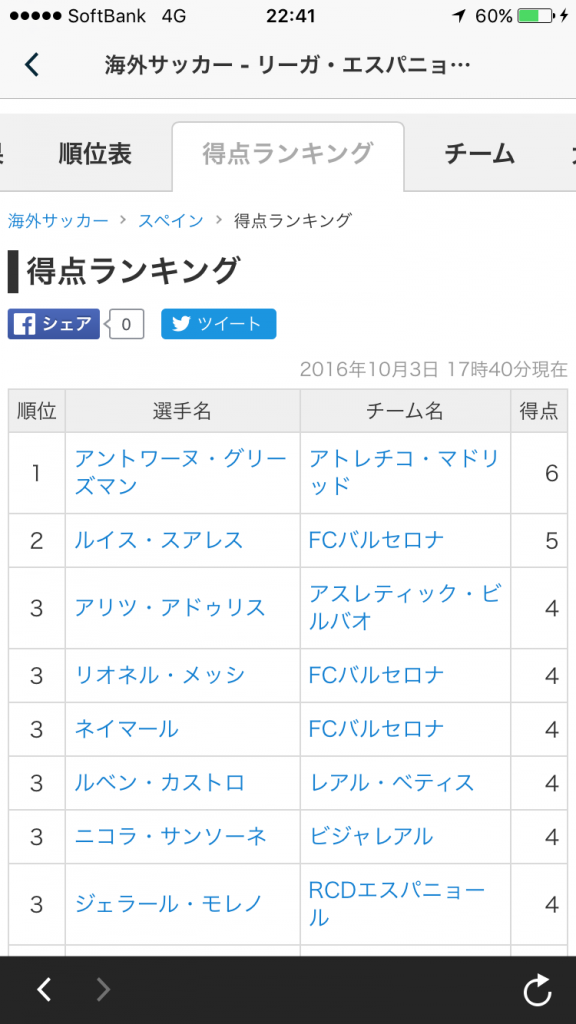
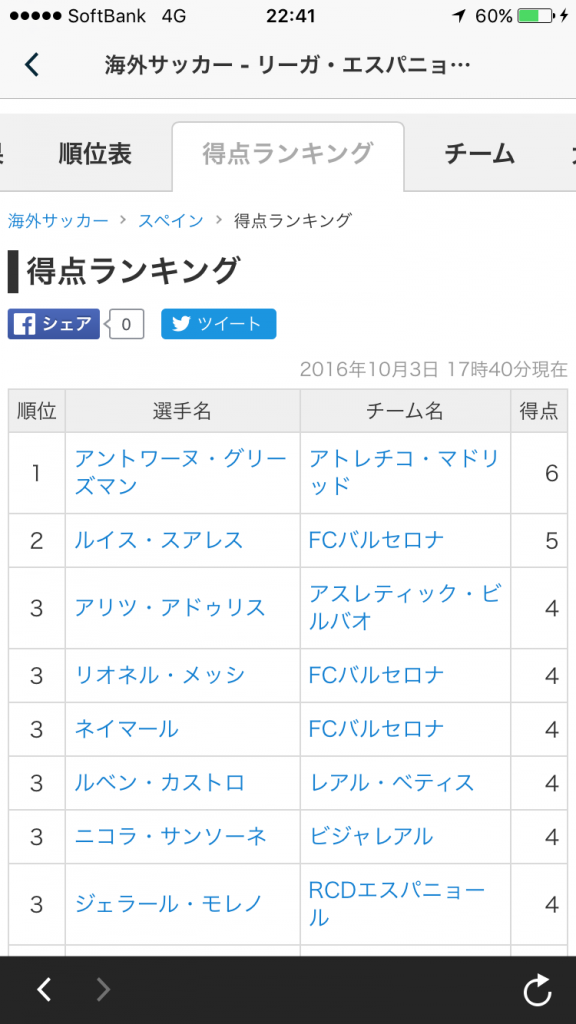
まとめ
以上で、スポナビライブの登録方法の手順は終了です。
au、docomo、その他ユーザーでも、とても簡単に登録を行うことが出来ます。
1か月以内に退会すると、お金が全くかかりませんので、気になる方はとりあえず登録しておくのもいいでしょう。
